De temps en temps, les systèmes d'exploitation, les logiciels et même les jeux obtiennent différentes mises à jour pour résoudre le problème et les erreurs auxquelles les utilisateurs peuvent être confrontés.Sur le sujet d'aujourd'hui, nous allons apprendre à mettre à jour toutes les applications et programmes Windows téléchargés depuis le magasin.

Ne nécessite pas de se connecter en utilisant le compte Microsoft tout ce que vous avez besoin est d'exécuter des programmes Windows, vous pouvez magasiner un accès rapide magasin à travers la zone de recherche, puis une fois que vous ouvrez l'icône du magasin compte personnel apparaîtra au-dessus comme indiqué dans la saccharine suivante shot Cliquez sur Téléchargements et mises à jour.
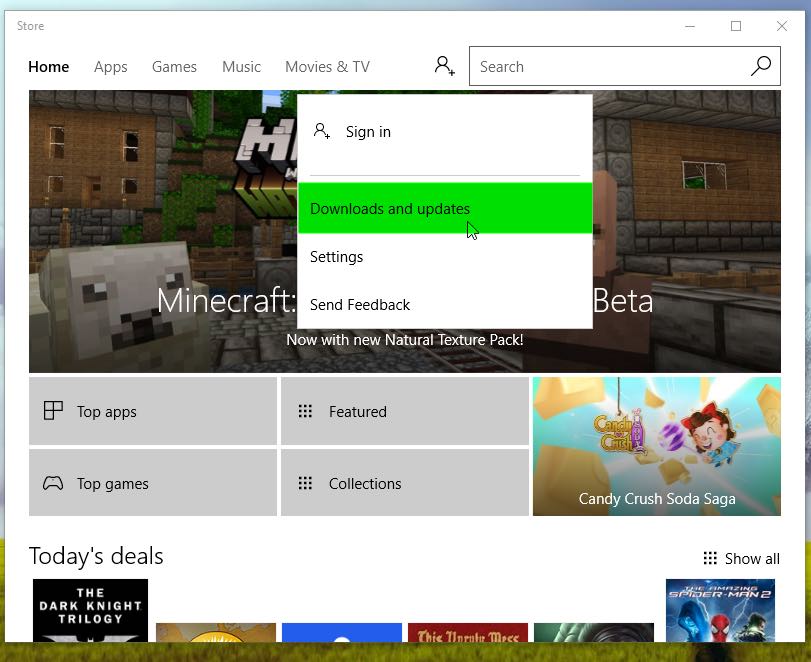
Cette liste vous fournit des informations importantes telles que l'heure de la mise à jour du logiciel et la dernière mise à jour reçue par l'un de ces programmes Notez les dates des mises à jour effectuées automatiquement ou avec la mise à jour de la version Windows. Vous pouvez également voir la version actuelle du logiciel.
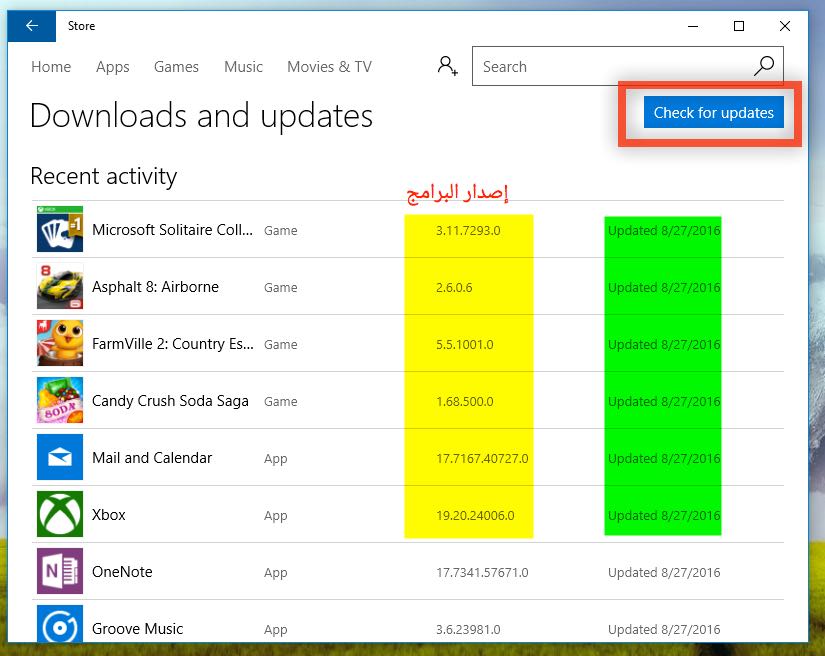
Si vous utilisez un logiciel installé à partir du magasin, tel que Skype, vous aurez besoin de temps à autre pour vous assurer d'obtenir la mise à jour du logiciel si cela ne se fait pas automatiquement par le système d'exploitation.
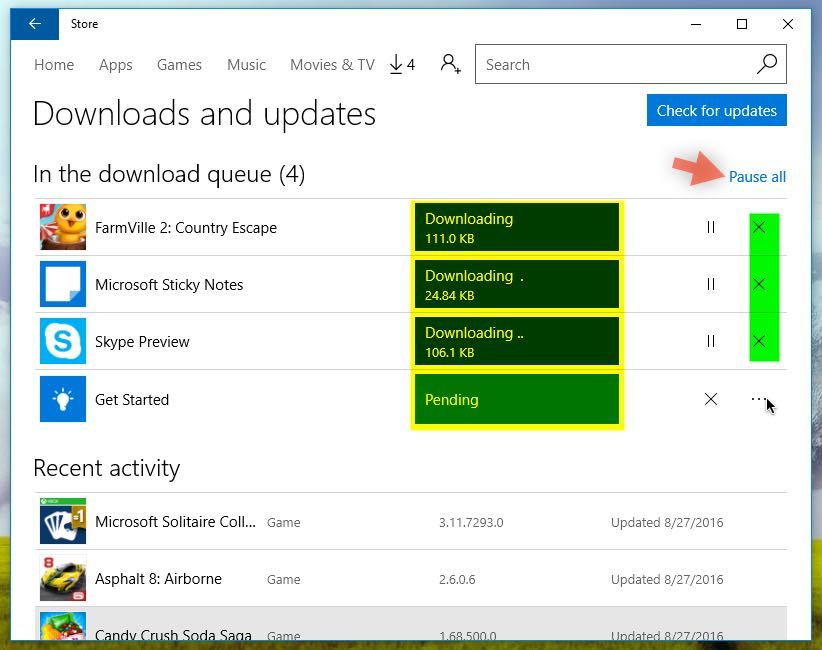
Pour rechercher de nouvelles mises à jour, il suffit de cliquer sur Vérifier pour mettre à jour les nouvelles mises à jour. Une fois la mise à jour trouvée, les fichiers de mise à jour sont téléchargés et l'installation est effectuée automatiquement sans aucune intervention de l'utilisateur. Il vous suffit d'attendre.
Vous pouvez contrôler le processus de mise à jour logicielle dans Windows 10 en arrêtant toutes les mises à jour en cliquant sur tout suspendre ou en arrêtant l'une de ces mises à jour en cliquant sur le X à côté de la mise à jour.







